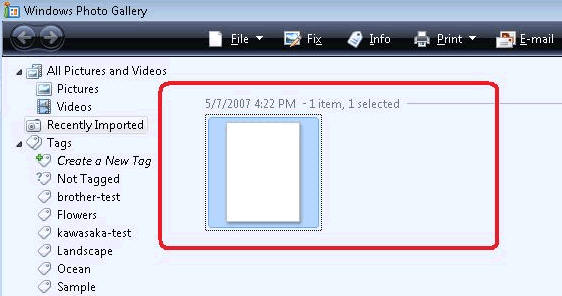MFC-640CW
คำถามที่พบบ่อย และการแก้ปัญหาเบื้องต้น |
ฉันจะเปิด Scanner and Camera Wizard ใน Windows Vista/ Windows 7 ได้อย่างไร ?
ระบบปฏิบัติการ Windows Vista/ Windows 7 จะมี Scanner and Camera Wizard มาให้ด้วย ซอฟต์แวร์นี้ทำให้คุณสามารถสแกนเอกสารและบันทึกเอกสารนั้นเป็นไฟล์ JPEG, TIFF หรือรูปแบบไฟล์อื่นๆ เพื่อเข้าไปยัง Scanner and Camera wizard ทำตามขั้นตอนต่อไปนี้
ส่วนที่ I: สร้างทางลัดสำหรับ Scanner and Camera Wizard
-
คลิกที่ปุ่ม WINDOWS/START
- พิมพ์คำค้นหา WIAACMGR
โปรดตรวจสอบให้แน่ใจว่าคุณใส่คำค้นหาอย่างถูกต้อง เราแนะนำให้คุณคัดลอกและวางตัวอักษรเพื่อหลีกเลี่ยงการพิมพ์หรือการสะกดผิด
3. คลิกขวาที่ผลการค้นหา WIAACMGR
4. เลือก SEND TO
5. คลิกที่ DESKTOP (CREATE SHORTCUT)
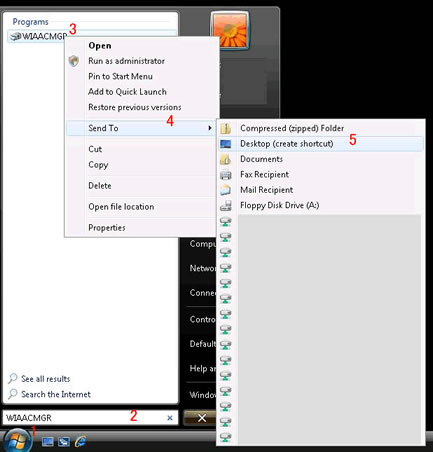
ส่วนที่ II: สแกนโดยใช้ Scanner and Camera Wizard
- ดับเบิ้ลคลิกที่ทางลัด WIAACMGR
-
หากคุณมีอุปกรณ์หลายชิ้นติดตั้งอยู่กับคอมพิวเตอร์ของคุณ ให้เลือกสแกนเนอร์ของคุณ และคลิก OK
-
หากคุณค้นหาไอคอนสแกนเนอร์ไม่พบ ไดร์เวอร์สแกนเนอร์ไม่ได้ถูกติดตั้ง ไปยังส่วน Downloads (ดาวน์โหลด) และดาวน์โหลดและติดตั้งไดร์เวอร์สแกนเนอร์ล่าสุด
- เพื่อใช้งานคุณสมบัติการสแกนผ่านเครือข่าย คุณจำเป็นต้องกำหนดค่าเครื่องบราเดอร์ของคุณในสภาวะแวดล้อมเครือข่ายแบบ peer-to-peer คุณสมบัติการสแกนผ่านเครือข่ายจะไม่ทำงานในสภาวะแวดล้อมเครือข่ายแบบแชร์
-
หากคุณค้นหาไอคอนสแกนเนอร์ไม่พบ ไดร์เวอร์สแกนเนอร์ไม่ได้ถูกติดตั้ง ไปยังส่วน Downloads (ดาวน์โหลด) และดาวน์โหลดและติดตั้งไดร์เวอร์สแกนเนอร์ล่าสุด
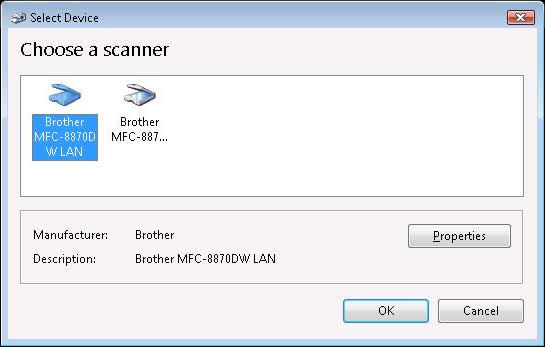
- เลือกตัวเลือกการสแกนที่อยู่ใน Scanner and Camera Wizard จากนั้นคลิก SCAN
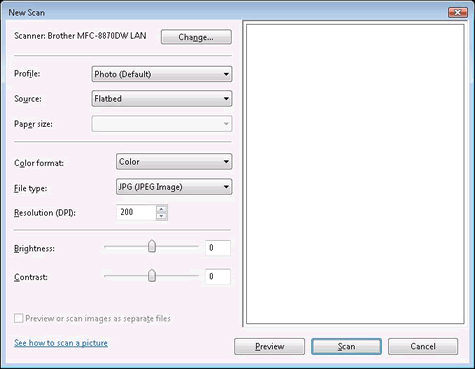
- เมื่อสแกนเสร็จเรียบร้อยแล้ว คุณควรจะพร้อมสร้าง TAG ของภาพที่ถูกสแกน การระบุข้อมูลรูปภาพจะช่วยให้คุณสามารถค้นหาภาพได้ในอนาคต ขั้นตอนนี้เป็นทางเลือกและสามารถข้ามขั้นตอนนี้ได้
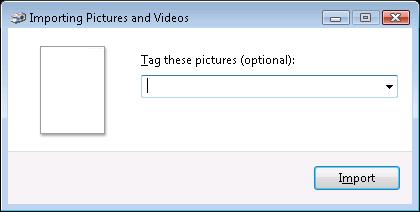
-
กดปุ่ม IMPORT
สำหรับผู้ใช้ Windows Vista:
ไฟล์ที่สแกนจะถูกเปิดใน Windows Photo Gallery เพื่อเข้าไปยัง Windows Photo Gallery ในภายหลัง คลิก WINDOWS/START -> (ALL) PROGRAMS -> WINDOWS PHOTO GALLERY
สำหรับผู้ใช้ Windows 7:
ไฟล์ที่สแกนจะถูกเปิดใน Libraries เพื่อเข้าไปยัง Libraries ในภายหลัง คลิก WINDOWS/START -> Pictures